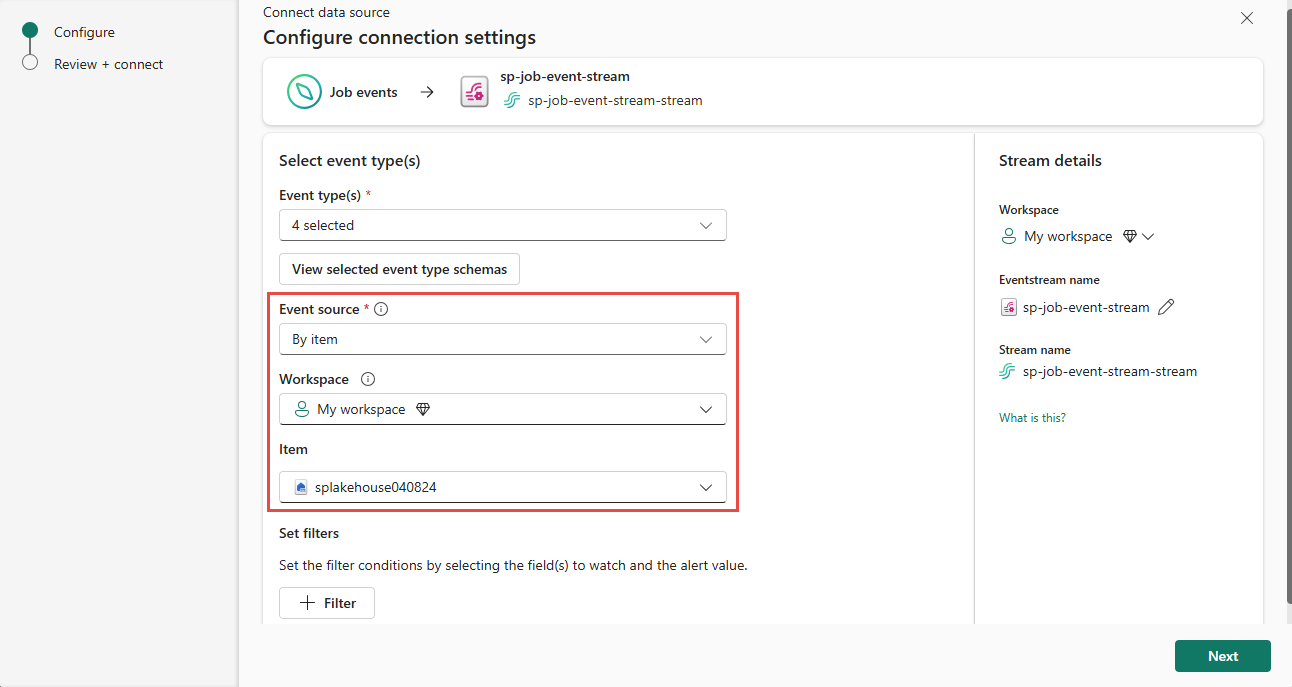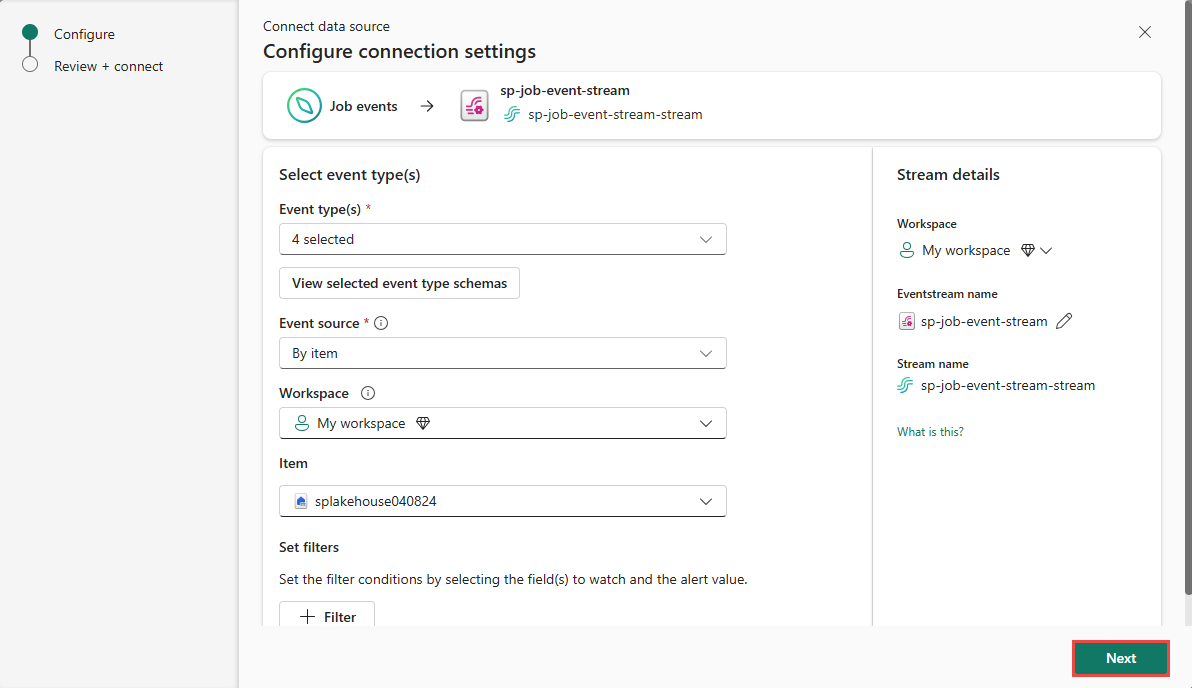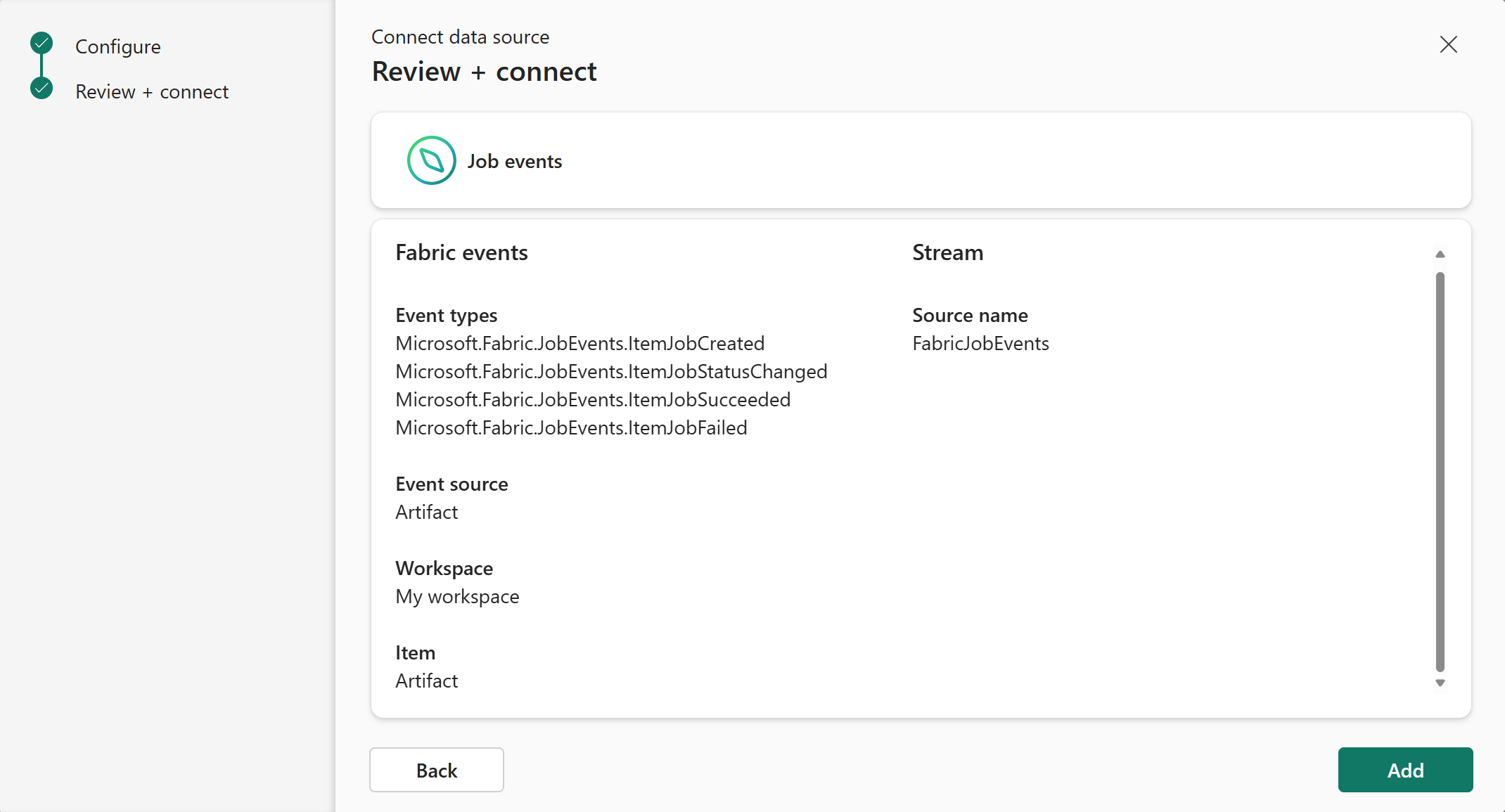Eventstream에 패브릭 작업 이벤트 추가(미리 보기)
이 문서에서는 Eventstream에 Fabric 작업 이벤트 원본을 추가하는 방법을 보여 줍니다.
메모
Eventstream 또는 Fabric Activator를 통한 패브릭 및 Azure 이벤트 사용은 이벤트 스트림 또는 Activator의 용량 영역이 인도 서부, 이스라엘 중부, 한국 중부, 카타르 중부, 싱가포르, UAE 중부, 스페인 중부, 브라질 남동부, 미국 중부, 미국 중남부, 미국 서부 2, 미국 서부 3에 있는 경우 지원되지 않습니다.
작업 이벤트를 사용하면 Fabric에서 작업을 실행할 때 생성된 변경 내용을 구독할 수 있습니다. 예를 들어 의미 체계 모델을 새로 고치거나, 예약된 파이프라인을 실행하거나, Notebook을 실행할 때 변경 내용에 대응할 수 있습니다. 이러한 각 활동은 해당 작업을 생성할 수 있으며, 그러면 해당 작업 이벤트 집합이 생성됩니다.
Fabric 이벤트 스트림을 사용하면 이러한 작업 이벤트를 캡처하고, 변환하고, 패브릭의 다양한 대상으로 라우팅하여 추가 분석을 수행할 수 있습니다. 패브릭 이벤트 스트림 내에서 작업 이벤트를 원활하게 통합하면 작업에서 활동을 모니터링하고 분석할 수 있는 유연성이 향상됩니다.
이벤트 유형
| 이벤트 유형 이름 | 묘사 |
|---|---|
| Microsoft.Fabric.ItemJobCreated | 패브릭 플랫폼에 의해 수동 또는 예약된 작업이 생성되거나 트리거될 때 발생합니다. |
| Microsoft.Fabric.ItemJobStatusChanged | 작업 상태가 종료 상태가 아닌 다른 상태로 변경될 때 발생합니다. 상태가 바뀔 때 워크로드가 푸시되지 않으면 이 이벤트는 발생하지 않습니다. 작업 상태가 생성됨에서 곧 완료됨으로 변경될 수 있습니다. |
| Microsoft.Fabric.ItemJobSucceeded | 작업이 완료될 때 발생합니다. |
| Microsoft.Fabric.작업실패 | 작업이 실패할 때 발생하며, 여기에는 작업이 중단되거나 취소되는 경우가 포함됩니다. |
필수 구성 요소
- 패브릭 용량 라이선스 모드(또는 참가자 이상의 권한으로 평가판 라이선스 모드)에서 작업 영역에 액세스합니다.
- 아직 eventstream이 없는 경우 eventstream 만듭니다.
패브릭 작업 이벤트를 소스로 추가
아직 이벤트 스트림에 원본을 추가하지 않았다면, 외부 원본 타일을 선택하십시오.
이미 게시된 eventstream에 원본을 추가하려면 편집 모드로 전환한 후, 리본에서 원본 추가를 선택하고, 이어서 외부 원본을 선택합니다.
데이터 원본 선택 페이지에서 작업 이벤트 타일의 연결을 검색한 후 선택합니다.
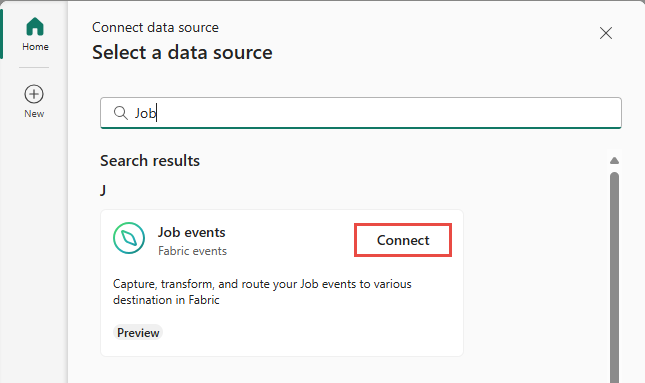
패브릭 작업 이벤트를 구성하고 연결하기
Connect 페이지에서, 모니터링할 이벤트 유형을 선택하려면 이벤트 유형을/를 선택하십시오.
이 단계는 선택 사항입니다. 이벤트 유형에 대한 스키마를 보려면, 선택한 이벤트 유형 스키마 보기를 선택합니다. 선택하는 경우 이벤트에 대한 스키마를 탐색한 다음 위쪽의 뒤로 화살표 단추를 선택하여 이전 페이지로 다시 이동합니다.
이벤트 원본에 대해 항목별이(가) 선택되어 있는지 확인합니다.
작업 영역패브릭 항목이 있는 작업 영역을 선택합니다.
의항목에서 패브릭 항목을 선택하세요.
이제 연결 설정 구성 페이지에서 감시할 필드와 경고 값을 선택하여 필터 조건을 설정하는 필터를 추가할 수 있습니다. 필터를 추가하려면 다음을 수행합니다.
그런 다음 페이지 아래쪽에서 다음 선택합니다.
검토 및 연결 페이지에서 설정을 검토하고, 추가를 선택합니다.
메모
하나의 eventstream에 대한 소스 및 목적지의 최대 수는 11개.
업데이트된 eventstream 보기
연결이 생성되면 편집 모드에서 이벤트스트림에 추가된 패브릭 작업 이벤트 소스를 볼 수 있습니다. 게시을 선택하여 이벤트 스트림을 게시하고 작업 이벤트를 수집합니다.
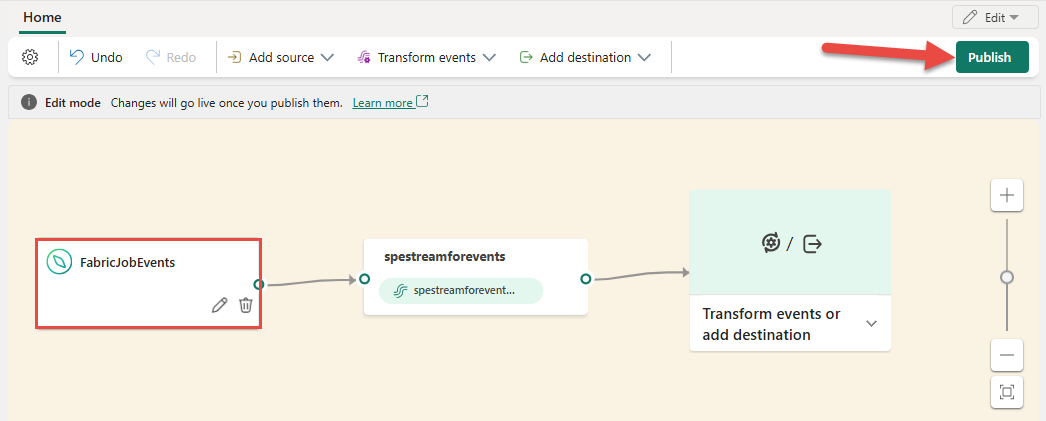
메모
이벤트 변환 또는 라우팅을 계속하기 전에 작업 이벤트가 트리거되고 eventstream으로 성공적으로 전송되었는지 확인합니다.
패브릭 작업 이벤트를 변환하려면 이벤트 스트림을 열고 수정을 선택하여 수정 모드로 들어갑니다. 그런 다음 연산을 추가하여 패브릭 작업 이벤트를 변환하거나 Lakehouse와 같은 대상으로 전송할 수 있습니다.
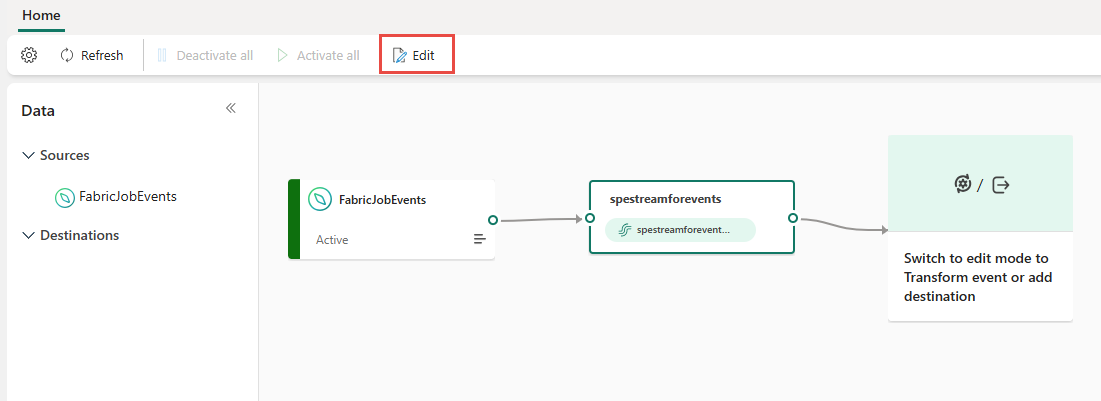
알려진 제한 사항
- 현재 불연속 이벤트 원본에서 오류가 발생할 때, 오류 메시지가 제공되지 않습니다.
- 현재 데이터 미리 보기 기능은 불연속 이벤트 원본에 사용할 수 없습니다.